
Mobile Navigation
TravelPilot Lucca
TravelPilot Lucca MP3
Servis Talimatı
Montaj ve
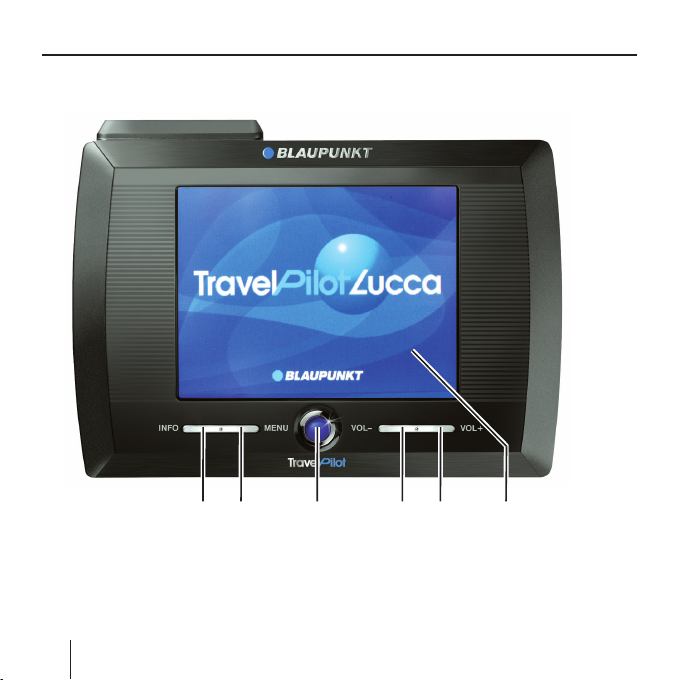
Gereç Hakkında Genel Bilgi
Gereç Hakkında Genel Bilgi
1
2
3
4
5
6
2
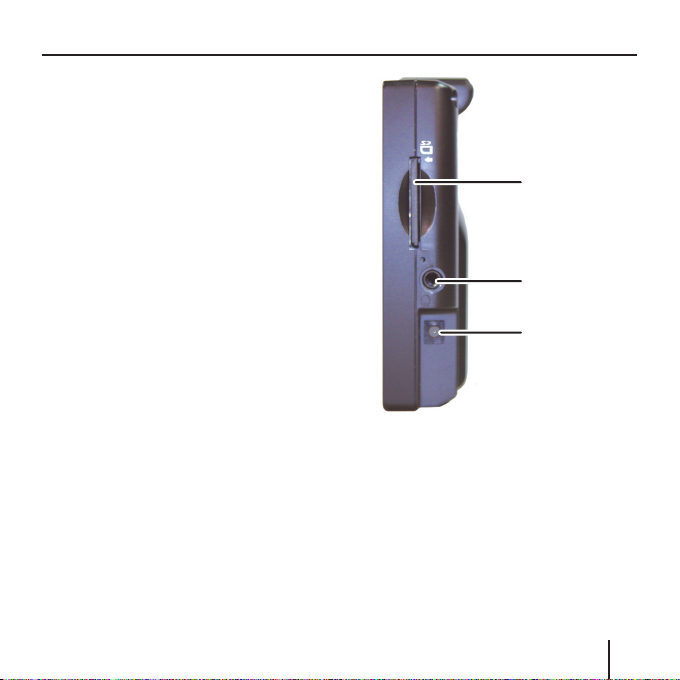
Ekran altında aşağıdaki düğmeler
bulunur:
INFO: Son hareket şeklini
1
tekrarlar.
MENU: Gereç Başlama ekranını
2
açar.
Açma/Kapama Anahtarı:
3
Açma/Kapama Anahtarına kısa süre
ile basılınca gereç, son kullanılan
modda çalışmaya başlar veya
gereç son durduğu korumu alır;
bu anahtara uzun (üç saniyeden
dana uzun) süre basılınca gereç
kapanır.
VOL-: Ses gücünü azaltır.
4
VOL+: Ses gücünü yükseltir.
5
Dokunmatik Ekran: Tüm girişler ve
6
Lucca kumandaları başlama yüzlerine dokunmak suretiyle kolayca ve
sezgi yoluyla yapılır ki bu girişler
ve Lucca kumandaları dokunmatik
ekranda gösterilir.
Gereç Hakkında Genel Bilgi
9
8
7
Aşağıdaki elemanlar ekranın sağ
tarafında bulunur:
7 Lucca’nın şarjı için veya sigara
çakmağının bağlanması için priz.
8 Kulaklık Prizi
9 SD-Kart Yuvası
3

?>
Gereç Hakkında Genel Bilgi
Gerecin alt tarafında kullanım ile ilgili
aşağıdaki elemanlar mevcuttur:
<=
;
:
: Pil bölme kapağı
Pil açma/kapama anahtarı
;
< Harici antenin bağlanması için
GPS-Anten Prizi.
= Tutamak
4
> Lucca’yı radyo tutma parçasına
bağlayan priz daha başka işlevlerin
yapılması olanağını verir. Bu maksatla “Radyo Tutma Parçası” maddesine bakınız.
? Sıfırlama Düğmesi: Lucca’yı
yeniden başlatır.
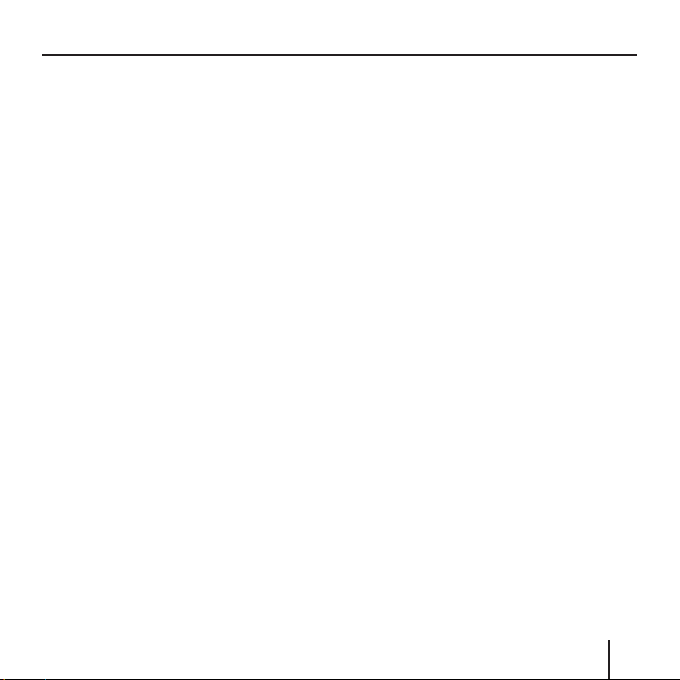
İçindekiler
Gereç Hakkında Genel Bilgi .....2
Güvenlik Notu ........................10
Yöngüdüm İle İlgili Güvenlik Notu
Lucca’nın Kullanılması ile İlgili
Güvenlik Notu ........................... 10
10
Lucca’nın İlk Olarak
Çalıştırılması ..........................11
Teslim Edilen Lucca İçeriği ........... 11
Koruma Folyeleri ve Kapak ............ 12
Ana Anahtarla Açma Kapama ........ 12
Lisan Bağlama ............................... 13
Sıfırlama ....................................... 13
Pilin Şarj Edilmesi ..................13
Taşıta Monte Etme ................14
Tutucunun Takılması ..................14
Tutucunun Sökülmesi ................. 15
Lucca’nın Takılması .................... 15
Radyo tutma parçasının takılması
(opsiyonel) .................................15
Lucca’nın Radyo Tutma Parçasına
Takılması .................................... 16
Lucca’nın Radyo Tutma
Parçasından Sökülmesi ............. 16
Açma / Kapama ......................16
Açma .......................................... 16
Bekleme Durumunun
Çalıştırılması .............................. 16
Bekleme Durumundan Çıkma ....16
Yeniden Çalıştırma ..................... 16
Gezinti Menülerinin
Kullanılması ............................17
Yazılım Tuşları ...............................17
Boşluk İşaretinin Girilmesi ......... 17
İşaretin Silinmesi ....................... 17
Sayı, Dolaşım ve Harf Girişleri
Arasında Biri Birine Geçmek ...... 17
Listelemek ....................................17
Dokunma Yüzeyleri ........................18
Bilgiler .......................................... 19
Tıkanma Bildirimi ....................... 19
GPS Durumu .............................. 20
Yöngüdüm ..............................22
Yöngüdüm İle İlgili Genel Not .......22
Yöngüdüme Başlama .....................22
Hedef Girme .............................. 23
5
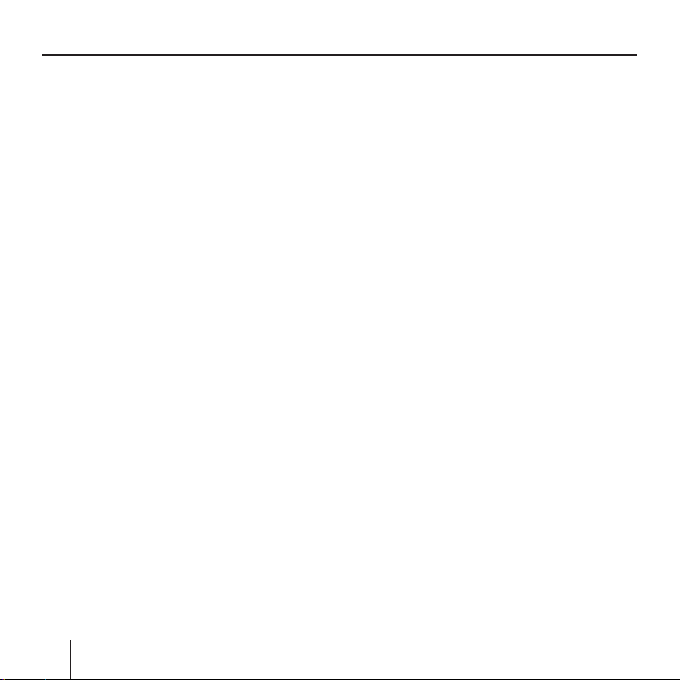
İçindekiler
Hedefe Gitme .............................23
Harita Gösterme ........................23
Tıkanma Bildirimi ....................... 23
Ayarlama .................................... 23
Menüden Çıkma
(Sadece Lucca MP3) ..................24
Diğer İşlevler .............................. 24
GPS Bilgisi ................................. 24
Yol Panlama ...............................24
Temel Ayarların Yapılması .............24
Zaman Diliminin Bağlanması ..... 24
Ülke Adresinin Girilmesi .............26
Hedefi n Girilmesi .......................... 26
Hedefi n Girilmesi ....................... 26
Hedef ülkenin Girilmesi..............27
Hedef Adresinin Girilmesi .......... 28
Diğer İşlevler ............................. 29
Özel Hedef Seçme ........................30
İçerisinde Bulunulan Çevreden
Özel Hedef Seçilmesi ................. 30
Diğer İşlevler ............................. 32
Belirli Bir Yer İçerisindeki Özel
Hedef ......................................... 33
6
Bölge Ötesi Özel Hedef ..............34
Hedefi n Haritadan Alınması .......... 36
Harita Yerinin Değiştirilmesi.......37
Hedefi n Beğenilen Yerlerden
Seçilmesi ...................................... 39
Beğenilen Yerlerin Hedef İzleme
İçin Seçilmesi ............................. 39
Diğer İşlevler .............................. 40
Son Hedefl erden Birisinin Alınması
Diğer İşlevler .............................. 42
Ülke Adresinin Hedef Olarak
Kullanılması ...................................42
.41
Hedefl erin Yönetilmesi ..........43
Hedefi n Belleğe Alınması .............. 43
Son Hedefi n Belleğe Alınması ....44
Hedefi n İsminin Değiştirilmesi ...44
Hedefi n Silinmesi ....................... 45
Tüm Hedef Listesinin Silinmesi .. 45
Etaplı Yol Planlaması ..............46
Hedef Noktasının Girilmesi ........ 46
Başka Yol Noktasının Girilmesi ... 47
Yolların İşlenmesi, Belleğe
Alınması ve Yönetilmesi .............48
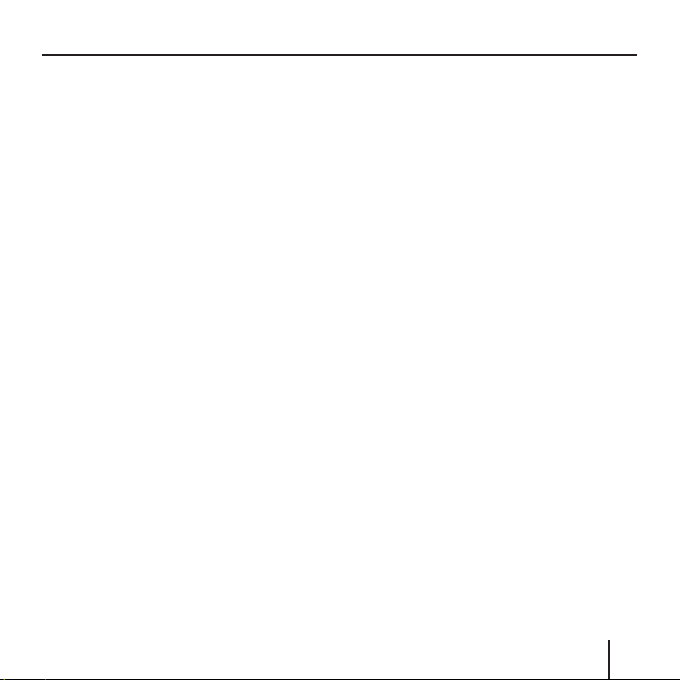
İçindekiler
Sıra İle Değişiklik Yapılması ....... 48
Yol Noktasının Silinmesi ............. 49
Tüm Yol Listesinin Silinmesi ....... 49
Yolların İdare Edilmesi .................. 49
Yolların Belleğe Alınması ............ 49
Yol Yükleme ................................ 50
Yol Hesaplama...............................50
Yolun Harita Üzerinde
Gösterilmesi............................... 51
Simülasyon (Demo modu) ......... 51
Yol Seçeneklerinin
Belirlenmesi ...........................51
Hedef İzleme ..........................53
GPS Radyo Alımı Arızalı .............54
Hedef İdaresinin Sona Erdirilmesi
Hedef Yerine Erişme ................... 55
.55
Harita İle Çalışma...................56
Harita Kullanımı ............................56
Harita Gösterme ........................56
Haritaya Tıklama ........................56
Dokunma Yüzeyleri ........................ 57
Harita Gösteriminde GPS Radyo
Alımı ........................................... 57
Haritanın GPS Radyo Alımı İle
Gösterilmesi............................... 57
İlave İşlevler ............................... 60
Gündüz / Gece Gösterimi .......... 61
Sessiz Çalışma ........................... 61
Ayarlar ........................................61
Kilitleme, Kilitlemeyi Kaldırma ... 61
Ara Hedef Girme ........................ 61
Yol Seçenekleri ......................... 61
Bir Sonraki Hedef....................... 62
Hedef İdaresi Sırasında
Harita Gösterimi ....................62
Yöngüdüm Yardımcıları .............. 62
Yol Bilgileri ................................ 63
Mevcut Talimatların Gösterilmesi
Hız Sınırlaması ........................... 64
Harita İle İlgili İlave
Bilgilerin Gösterilmesi ..................64
Harita Bilgileri ............................ 65
Yol Bilgileri ................................. 65
Tra fi k Levhalarının Konulması ....66
.64
7
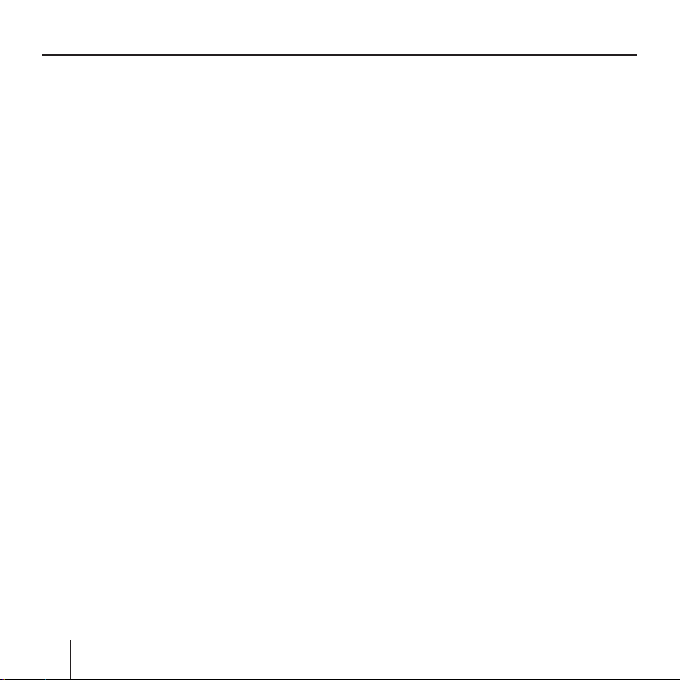
İçindekiler
Hız .............................................. 66
Yöngüdüm Sırasında Kullanılan
Diğer İşlevler ..........................68
Ara Hedef Girme ........................... 68
Bir Sonraki Hedefe Seyredilmesi .. 69
Menzil Bölümlerinin
Kapatılması ............................69
Elle Kapatma .............................. 69
Kapamanın Kaldırılması .............. 70
TMC İşlevinin Kullanılması ............ 70
TMC İle Trafi k Raporlarının Ve-
rilmesi ........................................ 70
TMC Çalışma Şekli ..................... 70
TMC Raporunun Gösterilmesi .... 72
TMC Raporlarının Açılması ......... 72
TMC Raporlarının Kapatılması ... 72
TMC Raporlarının Yol Hesaplaması
İçin Dikkate Alınması .................. 72
Otomatik Yol Değiştirme ............ 72
Elle Kumanda İle Yol Değiştirme 73
Tra fi k anonsunu sonradan dikkate
alma / yok sayma ....................... 73
8
Lucca’nın Ayarlanması/Temel
ayarlar ....................................74
Ayarlar ........................................... 74
Fabrika Ayarları ..........................74
Harita Bilgisi .............................. 75
Yol Bilgisi ...................................75
Tra fi k İşaretleri .......................... 76
Hız .............................................. 76
Ses Kuvveti.................................77
Dokunmatik Ekran Ayarı ............. 77
Otomatik Mod ............................ 77
Yol Seçenekleri .......................... 78
Yol Planlaması ........................... 78
Zaman Hesaplaması ................... 79
Ölçü Birimleri/Biçimler/Dil ........79
TMC ........................................... 79
Kendi Ülke Adresi ....................... 80
Product information
(Ürün İle İlgili Bilgiler) ................80
GPS Çalışma Şekli..................81
MP3-WMA Çalışması..............82
SD Kartının Hazırlanması .............. 82
SD Kartının Takılması .................... 82
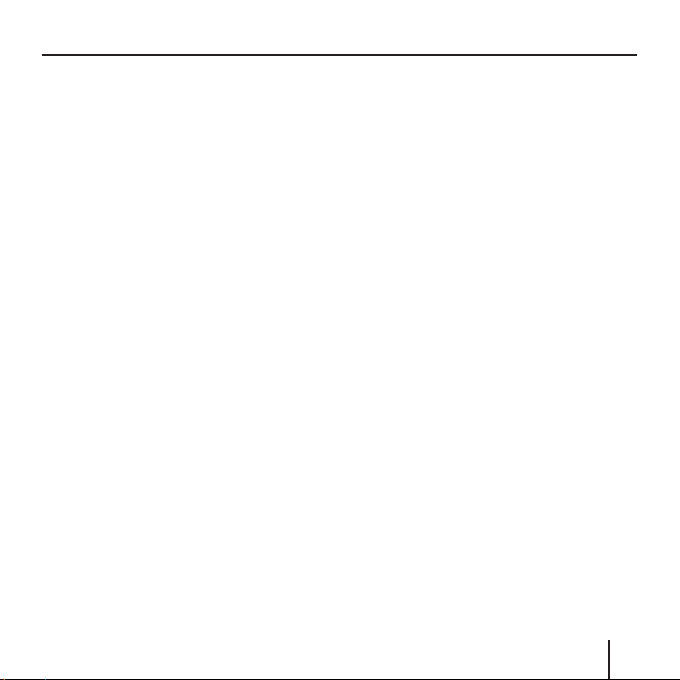
İçindekiler
MP3/WMA Çalışmasınin Seçilmesi
Çalma İşlemini Başlatma ............... 83
Dizin seçme ..................................83
Dizinin Dokunma Yüzeyi
Yardımıyla Seçilmesi .................. 83
Veri Tarayıcı İle Dizin Seçme ...... 83
İsimlerin/Verilerin Seçilmesi ......... 84
İsimlerin Dokunma Yüzeyleri
İle Seçilmesi .............................. 84
Göstergenin Ayarlanması .............. 84
İsimlerin Rasgele Sıra İle
Çalınması (Mix/Shuffl e) ................ 85
Dizinin Tekrar Çalınması (Repeat)
Çalma İşlemini Sonlandırılması .... 86
Equalizer Seçme ........................... 86
SD Kartının Çıkarılması ................. 86
.82
.85
Picture Viewer .......................87
Resim Göstericinin Başlatılması ...87
Slayt Gösterisinin Başlatılması .....88
Slayt Gösterme Süresinin Ayar
Edilmesi ........................................ 88
Slayt Gösteriminin Sone
Erdirilmesi .................................... 88
Dizin Seçme .................................. 88
Dizinin Dokunma Yüzeyi Yardımıyla
Seçilmesi ................................... 88
Veri Tarayıcı İle
Dizin/Resim Seçme .................... 89
Resim Seçme ................................ 89
Resimlerin Dokunma Yüzeyleri
İle Seçilmesi ............................... 90
Gösterimin Ayar Edilmesi .............. 90
Resmin Ekran Formatına
Uyarlanması .................................. 90
SD Kartının Çıkarılması ................. 91
Yol Haritasının Yüklenmesi ...92
SD Kartın Çıkartılması ............... 93
Aksesuar ................................93
Destekleme Parçası .....................93
Destekleme Parçasının Monte
Edilmesi ........................................ 94
Blaupunkt oto radyosu, Lucca
MP3 bağlantı hücreleri. .............. 94
Özel Aksesuar ........................95
RC 09 Uzaktan Direksiyon
Kumandası ................................... 95
Teknik Veriler .........................96
Malzeme Garantisi .................97
9
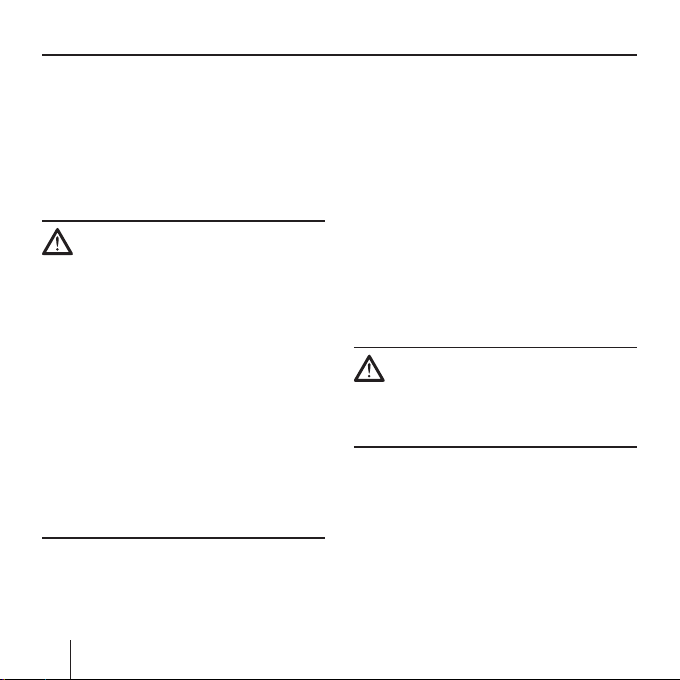
Güvenlik Notu
Güvenlik Notu
Elinizdeki Lucca’yı çalıştırmadan
önce aşağıdaki Güvenlik Notunu ve
Uyarıları kendi güvenliğiniz için itina
ile okuyun.
Yöngüdüm İle İlgili Güvenlik Notu
Uyarı:
Kendinizin ve başkalarının kazalardan
korunması için Lucca‘ya sürme
esnasında servis yapılmaz!
Güvenli bir trafi k içerisinde
bulunulduğu zaman sadece ekrana
bakılır!
Tra fi k polisi ve trafi k işaretleri, bunlar
dışındaki sistemler ile ilgili Notlara
nazaran önceliğe sahiptir.
Şartlar ve trafi k kuralları izin
verdiğinde, sadece Lucca Notlarına
uyulur! Planlanmış yoldan ayrılmak
gerektiği halde de Lucca, sizi hedefe
götürür.
10
Not:
• Yol, en iyisi, Hareketten önce
planlanır. Yolda iken yeni bir yol
girilmesi istendiğinde, en yakın
park yerine veya dinlenme yerine
gidilir!
• Not dilinin anlaşılmaması veya bir
sonraki kavşakta ne yapılacağından
emin olunmaması halinde yön,
haritalar veya konulmuş bulunan
oklarla çabucak bulunur.
Lucca’nın Kullanılması ile İlgili
Güvenlik Notu
Uyarı:
Gereç, su geçirmez ve sıçrayan
sudan korunmuş olmadığından sudan
korunur.
Not:
• Taşıt park edildiğinde GPS
alıcısının sürekli elektrik harcaması
ve aksi halde taşıt aküsünün
boşalması nedeniyle, Lucca’ya
elektrik temin eden fi ş çekilir.
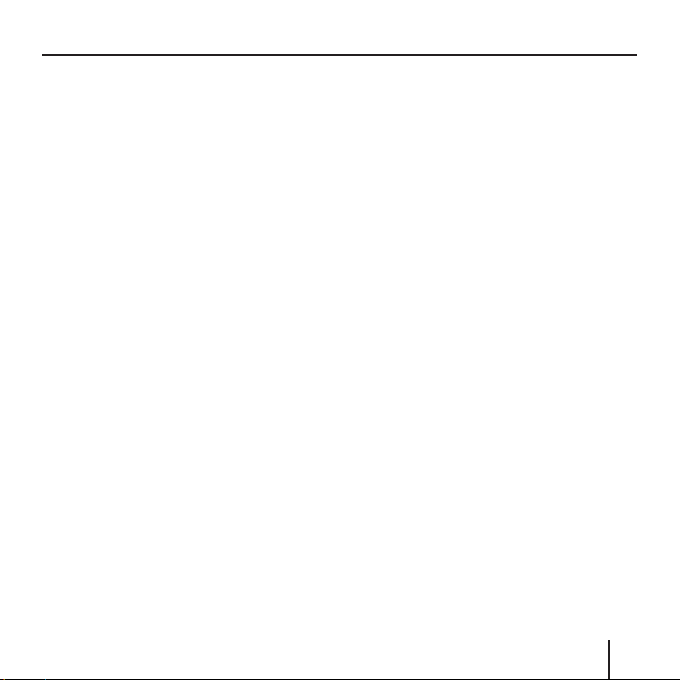
Lucca’nın İlk Olarak Çalıştırılması
• Fiş, prizden kablodan tutularak
çekilmez., aksi halde kablo hasara
uğrayabilir!
• Gereç temizliğinde, sadece,
nemlendirilmiş tiftiklenmeyen
bez kullanılır, aşındırıcı eriyikler
kullanılmaz.
Lucca’nın İlk Olarak
Çalıştırılması
Lucca ilk çalıştırıldığında, ana anahtar
açılır ve menüler ve sesli bildirim ile
ilgili olarak tercih edilen dil ayarlanır.
Teslim Edilen Lucca İçeriği
Lucca aşağıdaki parçalarla birlikte
verilir:
• Lucca veya Lucca MP3
• Vantuzlu askı
• Kablo ve şarj gereci 220 V
• Sigara çakmağına bağlanan şarj
gereci
• Cam temizleme bezi
• İşletme ve Bakım Notu
• Kısa Montaj Notu
• Cadde harita CD’si ve işletme
ve bakım Notu (uzun versiyon),
yeniden yükleme programı
• Radyo tutma parçası (sadece
Lucca MP3)
11

Lucca’nın İlk Olarak Çalıştırılması
Koruma Folyeleri ve Kapak
Ekran ve ön mahfaza önünde mevcut
koruyucu folyo ilk kullanımdan
önce alınır. Radyo tutma parçasının
kullanılması için, mahfazanın alt
tarafında bulunan lastik kapak alınır.
SD kartı takılmadan önce, işlevi bulunmayan kart alınır. Lastik kapak ve
işlevsiz kart, Lucca kullanıldıktan sonra, temasların korunması için tekrar
takılabilir.
Ana Anahtarla Açma
Kapama
Lucca’yı ana anahtarla çalıştırılıp
sürekli olarak kapatılabilir. Teslimatta
Lucca, ana anahtarla kapatılmış
durumda verilir.
➜ Pil bölme kapağı, ince çizgili yüze
basılarak ok yönünde, gereç dışına
doğru itilir.
Resimde, pilin sol tarafında ana
anahttar görülmektedir.
➜ Ana anahtarı, tükenmez kalem
ucuyla ON konumuna itilir.
12
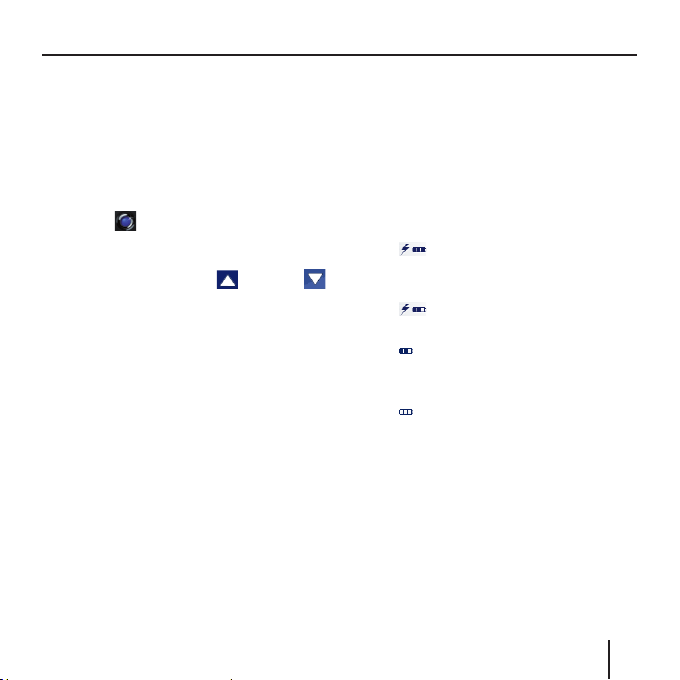
Pilin Şarj Edilmesi
Lisan Bağlama
Lucca ana anahtardan kapatılmış
ise, standart dil olarak Amerikan
İngilizcesi kullanılır. İcabında, bundan
sonra ilk olarak hemen arzu edilen
dil ve menü dili aşağıdaki şekilde
ayarlanır:
➜ Lucca Açma / Kapama anahtar
ile çalıştırılır.
➜ Settings (Ayarlar) dokunma
yüzeyine tıklayın
dokunma yüzeyine, Language
(Dil) görününceye kadar tıklayın.
Mevcut dillerin listesi görünür.
➜ Listede, menülerde ve sesli
bildirimlerde kullanılmak istenen
dil üzerine tıklanır.
Bu halde, seçilen dil yüklenir ve
esas menü gösterilir.
veya
Sıfırlama
Sıfırlama düğmesi ile Lucca yeniden
başlatılır.
➜ Bu maksatla Lucca’nın alt
tarafında bulunan sıfırlama
düğmesine ? basılır.
Pilin Şarj Edilmesi
Takılan pil ile Lucca, elektriğe
bağlanmadan kullanılabilir. Pil
kullanım süresi, kullanım şekline bağlı
bulunur.
Pil şarj durum göstergesi, ekran
üst ortasında bulunur. Sembollerin
anlamı aşağıda verilmiştir:
– : Pil dış elektrik kaynağından
şarj ediliyor. Pil tamamen
dolmuş.
–
: Pil dış elektrik kaynağından
şarj ediliyor. Pil şarj olmakta.
–
: Gereç kendi pilinden
besleniyor. Pil şarj durumu
yeterli.
–
: Gereç kendi pilinden
besleniyor. Pil şarj durumu
zayıf.
13
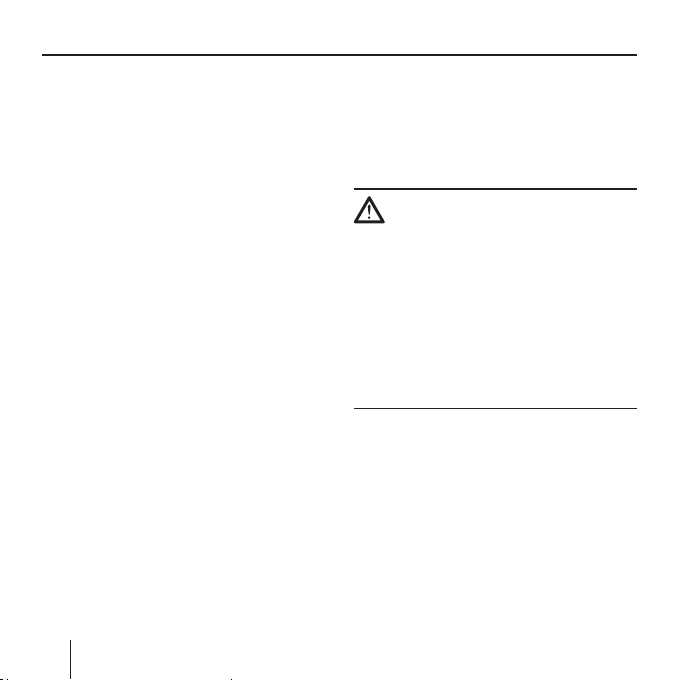
Taşıta Monte Etme
Koyu renkli blok segmanları, pilin şarj
durumunu 0 ile 3 arasında gösterir.
Not:
Pil şarj durumu çok zayıf olduğu
uyarı bildirimi le bildilir.
➜ Bu halde pil, Lucca ile birlikte
verilen şarj gerecine veya kablo ile
sigara çakmağı soketine bağlanır.
Not:
Pilin Çalıştırılması ve şarjı için
sadece, orijinal gereçler kullanılır.
Şarj süresi yaklaşık 6 saattir.
Not:
Arızalanmış piller ev çöpüne değil,
ilgili toplama yerine verilir.
14
Taşıta Monte Etme
Araca geçici olarak monte etmek
için Lucca’da, siper camına takılmak
üzere, bastırılınca tutturulan vantuzlu
bir askı mevcuttur.
Uyarı:
Lucca’yı, görüşünüzü engellemeyecek
ve trafi kte dikkatinizi dağıtmayacak
şekilde monte edin.
Lucca, hava torbası boşalma bölgesi
içerisine monte edilemez.
Tehlike halinde yapılan frenlemede,
taşıt içerisinde oturanların, Lucca
nedeniyle tehlikeye düşmemelerine
dikkat edilir.
Tutucunun Takılması
Birlikte verilen vantuzlu askı ile Lucca,
taşıt içerisine kolayca ve güvenle
monte edilir.
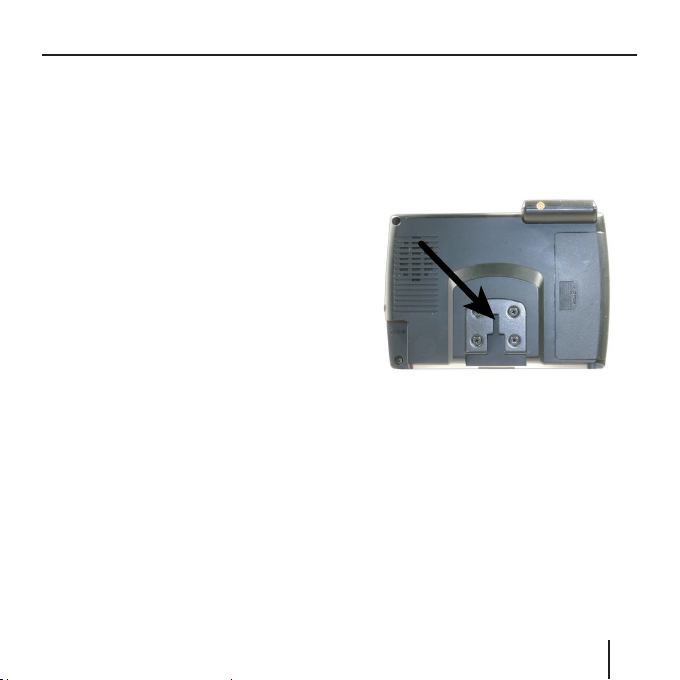
Taşıta Monte Etme
➜ Lucca’nın montajına uygun bir yer
bulunuz.
Camın, en uygun tutuşun
sağlanması için tozsuz ve yağsız
olması zorunludur. Cam, birlikte
verilmiş bulunan bez ile önceden
temizlenir.
➜ Tutucunn emişli tutturma plakası
cama bastırılır.
➜ Emişli tutturucusu manivelası, cam
yönüne bastırılır ve basılı bırakılır.
➜ Şimdi askıyı ayarlayabilirsiniz.
Burada Lucca’nın takılacağı raylar
dik vaziyete gelecek şekilde
düzenlenir.
Tutucunun Sökülmesi
Tutturucusu, taşıt değiştirileceği
zaman kolayca çıkarılır. Bu maksatla
aşağıdaki işler yapılır.
➜ Emişli tutturucusu manivelası
camdan yukarı kaldırılır.
➜ Emişli ana tutma plakası, cam
kenarından, emici ile plaka arasına
hava girecek şekilde dikkatle
alınır.
➜ Emici dikkatle çekilerek camdan
alınır.
Lucca’nın Takılması
Lucca’nın arka tarafında, vantuzlu
askının rayı için karşılık mevcuttur.
➜ Lucca’nın kılavuzunu, vantuzlu askı
raylarının üzerine dikkatlice itilir.
Radyo tutma parçasının takılması
(opsiyonel)
Radyo tutma parçasının arkasında,
vantuzlu askının rayına karşılık
gelen bir yuva mevcuttur. Otomobil
radyosunun radyo tutma parçasının
nasıl takılacağı bu Elkitabının bir
sonraki sayfasında anlatılacaktır.
15
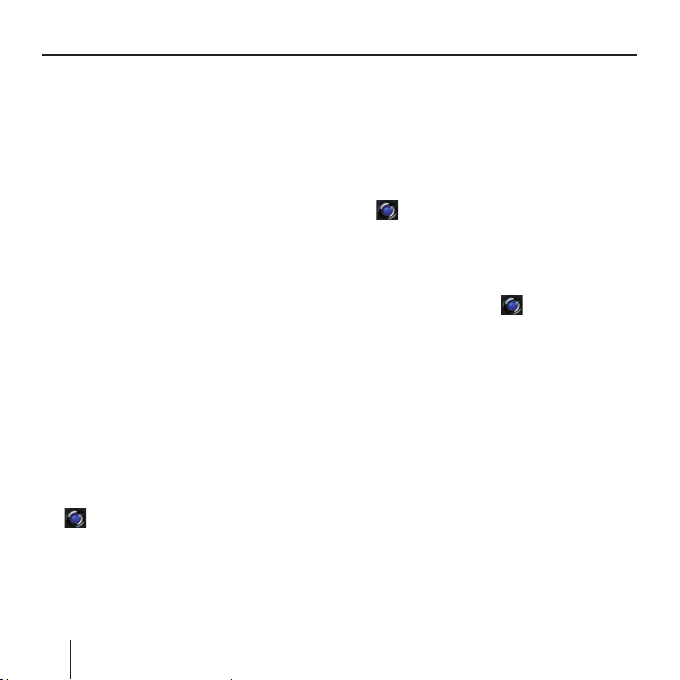
Açma / Kapama
➜ Radyo tutma parçasının rayı,
vantuzlu askının rayı üzerine
dikkatle sürülür.
Lucca’nın Radyo Tutma Parçasına
Takılması
Lucca’nın takılması için, radyo
tutma parçası iç tarafında bir ray
mevcuttur.
➜ Lucca’nın rayı, vantuzlu askının
rayı üzerine dikkatle sürülür.
Lucca’nın Radyo Tutma Parçasından
Sökülmesi
➜ Lucca, radyo tutma parçası veya
tutucudan yukarıya çekilerek alınır.
Bu sırada radyo tutma parçası /
tutturucusu elle sıkıca tutulur.
Açma / Kapama
Açma
➜ Lucca’yı, açmak için ekran altındaki
düğmesine basılır.
16
Gereç açılır, son gösterilen ekran
(menü, son izlenen hedef) tekrar
gösterilir.
Bekleme Durumunun Çalıştırılması
➜ Bekleme durumunun çalıştırılması
için, ekranın alt tarafında bulunan
düğmesine kısa süre basılır.
Lucca, bu halde, bekleme
durumuna geçer.
Bekleme Durumundan Çıkma
➜ Kapatmak için
saniyeden fazla basılır.
Bu durumda Lucca kapanır.
Not:
Lucca’yı ancak, cihazı uzun süre
kullanmayacaksanız ya da hafıza
kartından yeni kart bilgileri
yüklemek istiyorsanız, tamamen
kapatmanız gerekir.
Yeniden Çalıştırma
➜ Kapalı durumdayken Lucca’yı
çalıştırmak için açma tuşuna
4 saniyeden uzun bir süre
basılmalıdır.
düğmesine 4
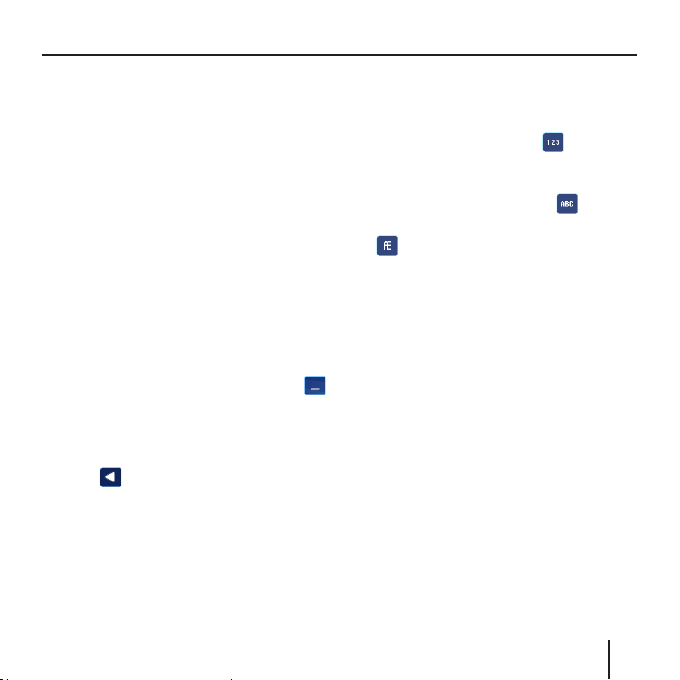
Gezinti Menülerinin Kullanılması
Gezinti Menülerinin
Kullanılması
Yazılım Tuşları
Metinlerin girilmesi icap ettiğinde,
dokunmatik ekranda bir yazılım
klavyesi görünür ki bununla tüm girdiler parmakla yapılır. Sadece büyük
harfl er girilebilir.
Yer veya cadde isminin girilmesinde,
özel işaret veya harf sessizleri girilmez. Bu işaretler Lucca tarafından
otomatik olarak konur.
Boşluk İşaretinin Girilmesi
➜ Boşluk işaretinin girilmesi için
dokunma yüzeyi üzerine tıklanır.
İşaretin Silinmesi
➜ Girilen son işaretin silinmesi
için
dokunma yüzeyi üzerine
tıklanır.
Sayı, Dolaşım ve Harf Girişleri
Arasında Biri Birine Geçmek
➜ Örneğin, posta kod numarası gibi
sayıların girilmesi için dokunma
yüzeyi üzerine tıklanır.
Tekrar harf girişine dönmek için;
➜ Harf sessizi girmek için,
tıklanır.
➜
üzerine tıklanır. Bu halde,
sessiz klavyesi görüntülenir.
Sessizin girilmesi üzerine hemen,
sessiz klavyesi otomatik olarak
gösterilir.
Not:
Adres verileri girilirken, sessizler
kullanılmaz. Sessizler, hedefl er
ve yollar belleğe alınırken
kullanılabilir.
üzerine
Listelemek
İçerisinden girdi seçilebilen listeler,
sık sık gösterilebilir ki bu hal,
örneğin; bir yer ismi girilirken bu
yerin adı tam olarak hatırlanamadığı
zaman meydana gelir. Her harf
girilişinde, metin alanında, şimdiye
kadar girilmiş harfl erle başlayan ilk
17
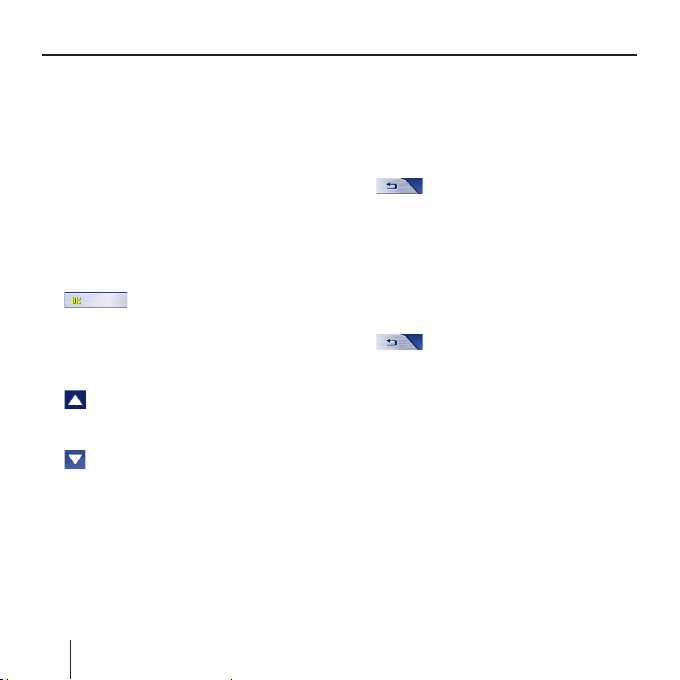
Gezinti Menülerinin Kullanılması
giriş görüntülenir. Uyan daha başka
girdileri içeren listenin gösterilmesi
için, List (Liste) dokunma yüzeyi
üzerine tıklanır. Girdiler listede harf
sırasına göre dizilir.
Listeye yapılan giriş her zaman
işaretlenir.
➜ İşaretlenmiş girdi, OK dokunma
yüzeyine tıklamak suretiyle seçilir.
Böyle listelerde, aşağıdaki bağlanma
noktaları mevcuttur:
• : İşaretlenmiş girdinin
çağırılması için
yüzeyi üzerine tıklanır. Çağırmak
için, doğrudan girdi üzerine de
tıklanabılır.
OK, dokunma
• : Listenin bir sayfa (5 eleman)
yukarıya sarılması için bu dokunma
yüzeyine tıklanı
• : Listenin bir sayfa (5 eleman)
aşağıya sarılması için bu dokunma
yüzeyine tıklanır.
• Listenin birden fazla sayfa yukarı
veya aşağıya sarılması için, uygun
düşen dokunma yüzeyine birkaç
kez tıklanır.
18
Not:
Listede 5’ten fazla eleman
bulunması halinde, o anda nerede
Bulunulduğu Arama çubuğundan
anlaşılır.
• : Listeden eleman
seçilmeden girişe geri dönmek
için bu dokunma yüzeyi üzerine
tıklanır.
Dokunma Yüzeyleri
Lucca ile ilgili her menüde aşağıdaki
dokunma yüzeyleri bulunur:
• :
geri dönmek için bu Dokunma
yüzeyi üzerine tıklanır. Menüde
Navigation (Yöngüdüm) yaparken,
bu dokunma yüzeyine tıklanması
halinde sadece Lucca MP3’te
Blaupunkt-Başlangıç ekranına
erişilir ki burada MP3-Player, resim
görüntüleyicisi veya yöngüdümnin
tekrar başlatılması gibi başka bir
kullanım açılabilir.
Bir önce açılan menüye
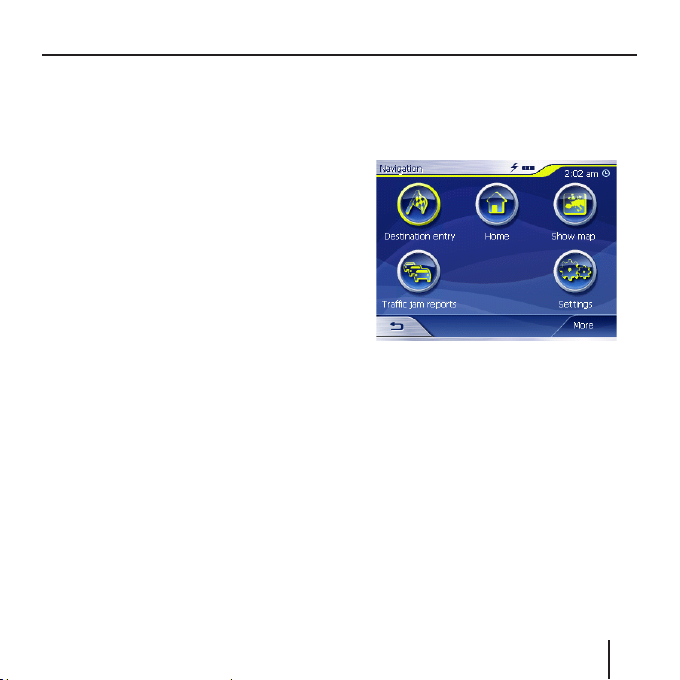
Gezinti Menülerinin Kullanılması
• More
Bu dokunma yüzeyi etkisiz hale
getirildiğinde, hiç işlev yapılamaz.
(
Diğer işlevler)
işlevlere erişmek için bu Dokunma
yüzeyi üzerine tıklanır. Bu halde
bu dokunma yüzeyinin bulunduğu
menüye, farklı işlevler girilebilir.
: Daha başka
Bilgiler
Tra fi k ile ilgili fi ili tıkanma ilgileri ve fi ili
GBS Durumu Navigation (Yöngüdüm)
Menüsü ile her zaman gösterilebilir.
Tıkanma Bildirimi
Blaupunkt TMC taşıt radyosuna
bağlanması halinde, Lucca’ya,
hareketli yollardaki fi ili trafi k durumu
ile ilgili bilgiler TMC haberleri ile gelir.
Bu haberler mevcut trafi k durumunu
kapsadığından, dinamik yol seçimine
imkan verir. TMC haberleri, Lucca ile
ekranda da gösterilebilir.
➜ Navigation (Yöngüdüm) Menüsünde
Traffi c jam reports (Trafi k
tıkanıklık raporları) dokunma
yüzeyi üzerine tıklanır.
Bu halde TMC messages (TMC
Raporları) Menüsü gösterilir.
19
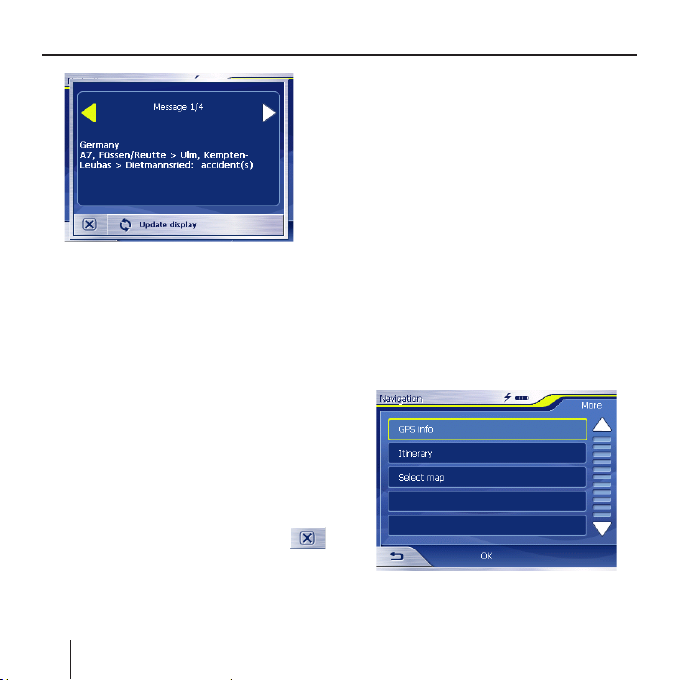
Gezinti Menülerinin Kullanılması
➜ TMC Raporlarının değiştirilmesi
için “Meldung” alanındaki oklu
dokunma noktalarına tek tek
tıklanır.
Her TMC Haberinde (otoyol,
federal veya yerel) cadde numarası
ve engelin tipi gösterilir.
➜ TMC messages (TMC Raporları)
Menüsü açıldıktan bu yana gelen
TMC Raporlarının gösterilmesi
için Update display (Ekranın
güncellenmesi), dokunma yüzeyi
üzerine tıklanır.
➜ TMC messages (TMC Raporları)
Menüsünün kapatılması için
, dokunma yüzeyi üzerine tıklanır.
Yöngüdüm sırasında TMC raporlarının
gösterilmesi ve bunlara uyulması ile
ilgili olarak lütfen “TMC İşlevlerinin
Kullanılması” Bölümünü de
okuyunuz.
GPS Durumu
GPS status (GPS Durum) Menüsü o
anda bulunulan yer ve fi ili hız ile ilgili
bilgiler içerir. Ayrıca da buraya o anda
bulunulan yer yüklenebilir.
➜ Navigation (Yöngüdüm) Menüsünde
dokunma yüzeyi More (Diğer
işlevler) üzerine tıklanır.
Bu halde, aşağıdaki pencere
gösterilir. Bu pencerede:
20
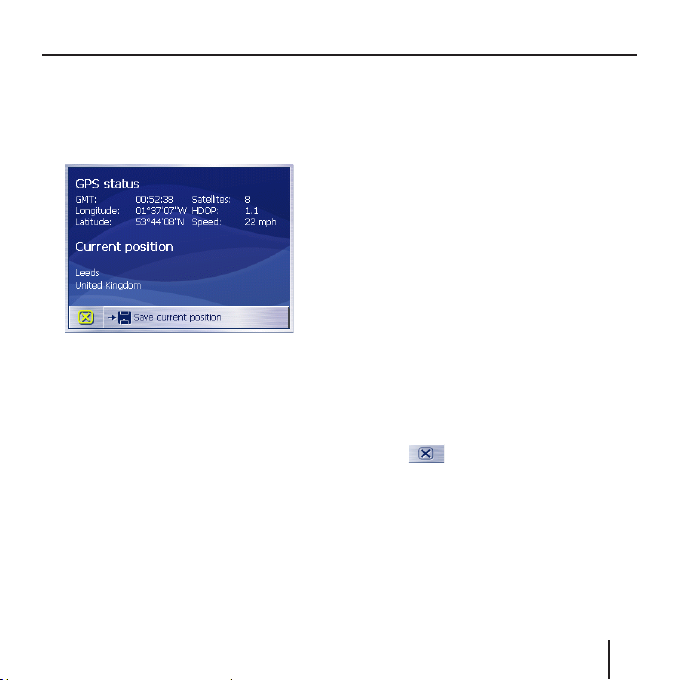
Gezinti Menülerinin Kullanılması
➜ GPS Info (GPS Bilgisi) dokunma
yüzeyi üzerine tıklanır.
Bu halde aşağıdiki GPS status (GPS
Durum) Menüsu gösterilir.
GMT: Londra, Greenwich’e göre
•
ortalama saati gösterir ve yaz saati
uygulamasını içermez.
Longitude / Latitude, Aktuelle
•
Position: Fiili olarak bulunulan
yerel enlem ve boylam derecesini
gösterir.
Satellites (Uydular): Yayının
•
alındığı uyduların numarasını
gösterir. Navigation için, en az üç
uydu sinyali icap eder.
HDOP: Horizontal Dilution of
•
Precision ibaresinin kısaltılmışı
olup, konum belirleme kalitesini
verir. Nazari olarak 0 ila 50 arasında
olması mümkün olan HDOP değeri,
ne kadar küçük olursa, belirlenen
konum da o kadar doğru olur. 0’da,
gerçek konumdan sapma olmaz.
8’e kadar değerler, yöngüdüm için
makbuldür.
Speed (Hız): Taşıt tarafından
•
yapılan fi ili hızı gösterir.
Position: Mümkün olduğunda,
•
fi ilen bulunulan yerin adresini
gösterir.
• Save current position (O andaki
durum belleğe kaydedilir)
anda bulun. ulan yerin beğenilen
yerler içerisine kaydedilmesi için
Save current position dokunma
yüzeyine tıklanır.
GPS penceresinin kapatılması
•
için , dokunma yüzeyi üzerine
tıklanır.
: O
21
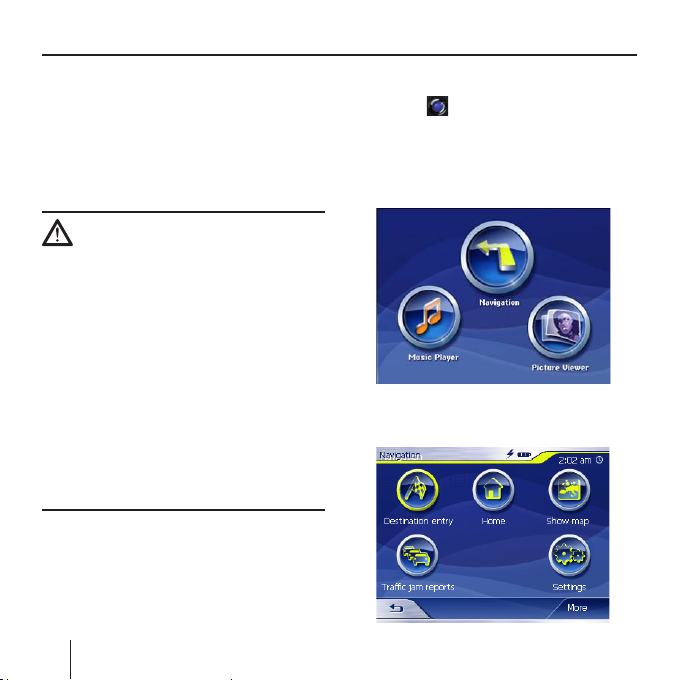
Yöngüdüm
Yöngüdüm
Yöngüdüm İle İlgili Genel
Not
Lucca kullanımında mevcut tehlike
kullanıcıya aittir.
Uyarı:
Kendinizi ve diğeri kişileri kazalardan
korumak için, Lucca’yı seyir
halindeyken kullanmayınız!
Güvenli trafi k içerisinde bulunulduğunda sadece ekrana bakılır!
Tra fi k polisi ve trafi k işaretleri
yöngüdüm sistemleri talimatlarına
nazaran önce-liğe sahiptir.
Lucca Notlarına sadece, koşullar ve
trafi k kuralları izin verdiğinde uyulur!
Lucca, planlanan yoldan ayrılmak
zorunda kalındığınızda da sizi hedefe
götürür.
22
Yöngüdüme Başlama
➜ Gereç düğmesi ile açılır.
➜ Başlangıç ekranında, sadece Luc-
ca MP3’te bulunan Navigation
(Yöngüdüm) dokunma yüzeyine
tıklanır.
Bu halde Navigation (Yöngüdüm)
Menüsü gösterilir.
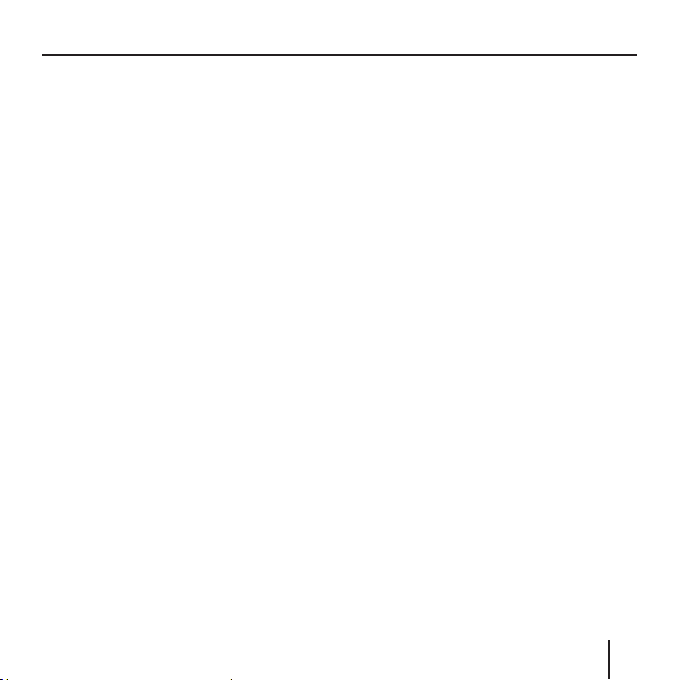
Yöngüdüm
Navigation ile ilgili tüm işlevler,
Navigation (Yöngüdüm) Menüsünden
yapılır.
Not:
Lucca ekranı, her zaman için gereç
kapatıldığında faal kalır.
Hedef Girme
➜ Navigation Menüsüne hedef
girmek için Destination entry
(Hedefi n Girilesi), dokunma
yüzeyine tıklanır.
Bu maksatla, “Hedefi n Girilmesi”
Bölümünü okuyunuz.
Hedefe Gitme
➜ Çıkılan ülke adresinin yöngüdüm
hedefi olarak kullanılması için
Home (Ülkeye), dokunma yüzeyi
üzerine tıklanır.
Bu maksatla, “Ülke Adresinin Kullanılması” Bölümünü okuyunuz.
Harita Gösterme
➜ Yüklenmiş bulunan cadde harit-
asının gösterilmesi için Show map
(Haritayı göster), dokunma yüzeyi
üzerine tıklanır.
Bu maksatla lütfen “Harita İle
Çalışma” Bölümünü okuyunuz.
Tıkanma Bildirimi
➜ Otomobilde bulunan radyo
tarafından alınmış bulunan, o anda
geçerli trafik raporlarının alınması
için, Traffic jam reports (Trafik
Tıkanıklığı Raporu) dokunma
yüzeyi üzerine tıklanır.
Not:
Bu işlev sadece TMC çıkışı
bağlanmış Blaupunkt oto radyosu
bulunduğu zaman kullanılabilir.
Ayarlama
➜ Lucca’nın ayar edilmesi için
Settings (Ayarlar) dokunma yüzeyi
üzerine tıklanır.
Bu maksatla; lütfen “Lucca Yapıla-
ndırma” Bölümünü okuyunuz.
23
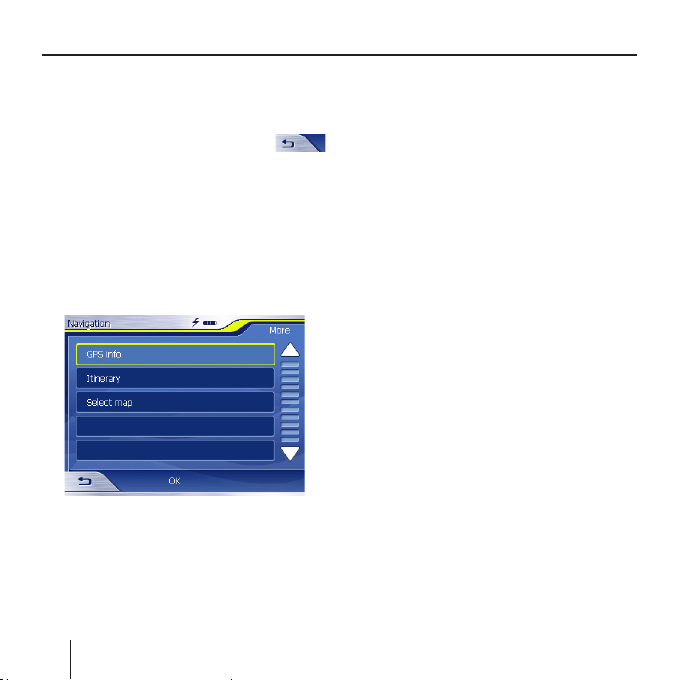
Yöngüdüm
Menüden Çıkma (Sadece Lucca
MP3)
➜ Menüden çıkmak için, Navigation
(Yöngüdüm) Menüsünde
üzerine tıklanır.
Diğer İşlevler
➜ Navigation (Yöngüdüm) Menüsündeki
diğer işlevler için More (Diğer
işlevler), üzerine tıklanır.
Bu halde, aşağıdaki işlevleri içeren
ilave işlevler listesi gösterilir.
Aşağıdakileri içeren İlave işlevler
listesi gösterilir:
GPS Bilgisi
➜ O andaki GPS, Durumunun ve o
anda bulunulan yerin çağırılması
24
için GPS Info (GPS Bilgisi)
dokunma yüzeyi üzerine tıklanır.
Yol Panlama
➜ Çok etaplı yol planlaması için
Itinerary (İtinerer), dokunma
yüzeyi üzerine tıklanır.
Bu maksatla lütfen “Etaplı Yol Planl-
aması” Bölümünü okuyunuz.
Temel Ayarların Yapılması
Lucca ile çalışmaya girişmeden önce,
• Yöngüdüm sırasında doğru varış
saatlerinin verilmesi amacıyla,
bulunulan yer için geçerli zaman
dilimi bağlanır
• Bulunulan her yerden ülkeye
Yöngüdümün çabuk yapılabilmesi
için ülke adresi girilir.
Zaman Diliminin Bağlanması
➜ Navigation (Yöngüdüm) Menüsünde
Settings (Ayarlar) üze-rine
tıklanır.

Yöngüdüm
Bu halde, Settings (Ayarlar)
gösterilir.
dokunma yüzeyi üzerine, ekran
➜
kenarında Time zone (Saat Dilimi)
görülünceye kadar, tıklanır.
➜ Bundan sonra Time zone (Saat
Dilimi) üzerine tıklanır.
Bu halde, Time zone (Saat Dilimi)
Menüsü gösterilir.
➜ Time zone (Saat Dilimi) üzerine
tıklanır.
➜ Listede, o anda bulunulan yer için
geçerli, yaz saatsiz GMT zaman
dilimi üzerine tıklanır.
Not:
İlgili bölge içerisindeki ülke
başkentlerinin gösterilmesi bun-
ların seçimi kolaylaştırır.
➜ OK dokunma yüzeyi üzerine
tıklanır.
➜ Bulunulan yerde o anda, yaz
saatinin geçerli olması halinde
Daylight saving time (Gün ışığı
Tasarruf Zamanı) dokunma yüzeyi
üzerine tıklanır.
Bu halde, dokunma yüzeyinde
küçük bir işareti görülür.
Not:
Bulunulan bölgede saatinin değiş-
tirilmesi veya başka bir saat dili-
mine seyredilmesi halinde ilgili
bağlamaların düzeltilmesi zorun-
ludur.
➜ OK dokunma yüzeyi üzerine
tıklanır.
Bu halde, Navigation (Yöngüdüm)
Menüsü gösterilir.
25

Yöngüdüm
Ülke Adresinin Girilmesi
➜ Navigation (Yöngüdüm) Menüsünde
Settings (Ayarlar) dokunma yüzeyi
üzerine tıklanır.
Bu halde, Settings (Ayarlar)
gösterilir.
bağlama yüzeylerine, Home
➜
address (Kendi ülke adresi)
görülünceye kadar tekrar tekrar
tıklanır.
➜ Home address (Kendi ülke adresi)
dokunma yüzeyi üzerine tıklanır.
Bu halde, Home address (Kendi
ülke adresi) Menüsü gösterilir.
➜ Enter your home address (Kendi
ülke adresi girilir) dokunma yüzeyi
üzerine tıklanır.
26
Bu halde, Destination entry (Hedefi n
Girilesi) Menüsü gösterilir.
➜ Address (Adres) dokunma yüzeyi
üzerine tıklanır ve ülke adresi girilir.
Bu maksatla, “Hedef Adresinin
Girilmesi” Bölümüne Batınız.
➜ Set as home address (Kendi ülke
adresi olarak bağlanır) dokunma
yüzeyi üzerine tıklanır.
Bu halde adres Home address
(Kendi ülke adresi) Menüsüne
girilir.
➜ OK dokunma yüzeyi üzerine
tıklanır.
Bu halde, Navigation (Yöngüdüm)
Menüsü tekrar gösterilir.
Hedefi n Girilmesi
Bu bölümde, hedefl erin Lucca
ile çeşitli giriş şekilleri, seçimi ve
yönetimi anlatılmaktadır.
Bir hedefe yapılacak gezinmeye
neşekilde başlanacağı “Hedef
İdaresinin Başlatılması” Bölümünde
anlatılmıştır.
Hedefi n Girilmesi
Lucca ile hedefl er, aşağıdaki çeşitli
şekil ve tarzlarda girilebilir veya
seçilebilir:
• Hedef adresinin girilmesi
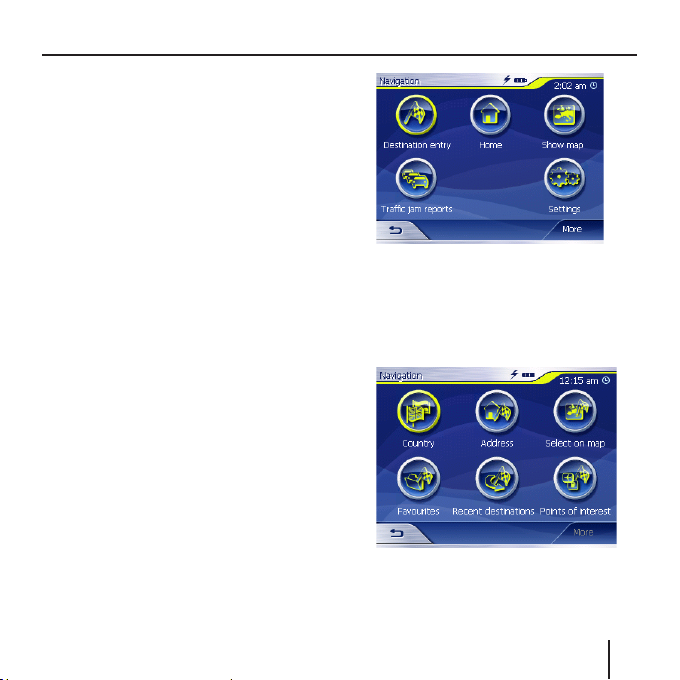
• Özel hedef seçimi
Hedefi n haritadan alınması
•
Hedefi n beğenilen yerlerden
•
alınması
• Son hedefl erden birisinin tekrar
kullanılması
• Kendi ülke adresinin kullanılması
Hedef ülkenin Girilmesi
Önce, içerisinde hedefi n bulunduğu
ülke girilir.
Not:
Yapılan bu girişin her zaman
tekrarlanması gerekmez ise de,.
Hedefi n, bulunduğu ülkeden başka
bir ülkede bulunması halinde bu
ülkenin girilmesi icap eder.
➜ Sadece Lucca MP3’te bulunan Ana
Menüde Navigation (Yöngüdüm)
dokunma yüzeyi üzerine tıklanır.
Bu halde, Navigation (Yöngüdüm)
Menüsü görülür.
Yöngüdüm
➜ Destination entry (Hedefi n
Girilesi) dokunma yüzeyi üzerine
tıklanır.
Bu halde, Destination entry (Hedefi n
Girilesi) Menüsü gösterilir.
➜ Country (Ülkenin) dokunma
yüzeyi üzerine tıklanır.
Bu halde, Ülke Listesi gösterilir.
27
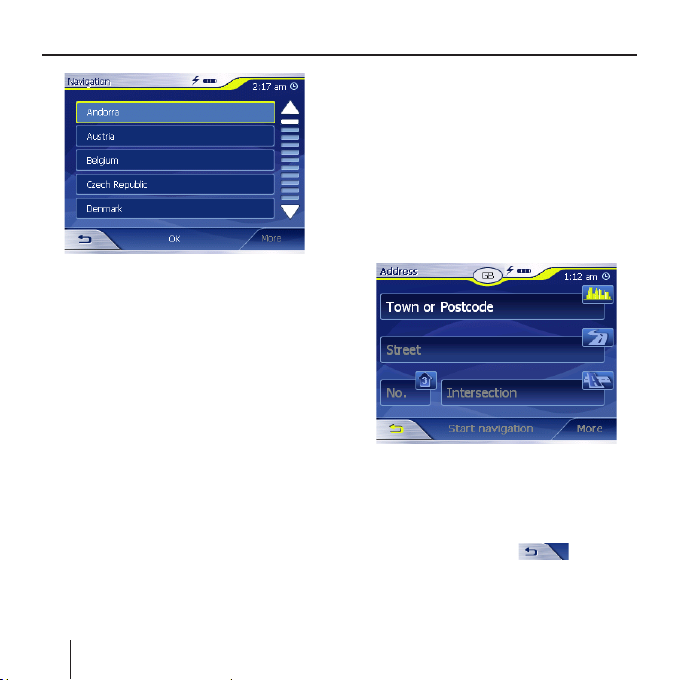
Yöngüdüm
➜ Hedefin içerisinde bulunduğu ülke
üzerine tıklanır.
Bu halde, Destination entry
(Hedefi n Girilesi) Giriş Menüsü
tekrar gösterilir.
Not:
En az bir bölümü, Lucca’ya o anda
yüklenen haritada bulunan ülkeler
seçilebilir.
Hedef Adresinin Girilmesi
➜ Sadece Lucca MP3’te bulunan Ana
Menüde Navigation (Yöngüdüm)
dokunma yüzeyi üzerine tıklanır.
Bu halde, Navigation (Yöngüdüm)
Menüsü gösterilir.
➜
Navigation Menüsünde Destination
entry (Hedefi n Girilesi) Menüsü
üzerine tıklanır.
Bu halde, Destination entry (Hedefi n
Girilesi) Giriş Menüsü gösterilir.
➜ Address (Adres) dokunma yüzeyi
üzerine tıklanır.
Bu halde, Address (Adres) Menüsü
gösterilir.
Not:
İçerisinde hedefi nizin bulunduğu
ülkenin, en üst satırda alanı
üzerine girilmemiş olması halinde,
dokunma yüzeyi
tıklanır ve doğru ülke seçilir.
Ülkenin ne şekilde seçileceği
üzerine
28
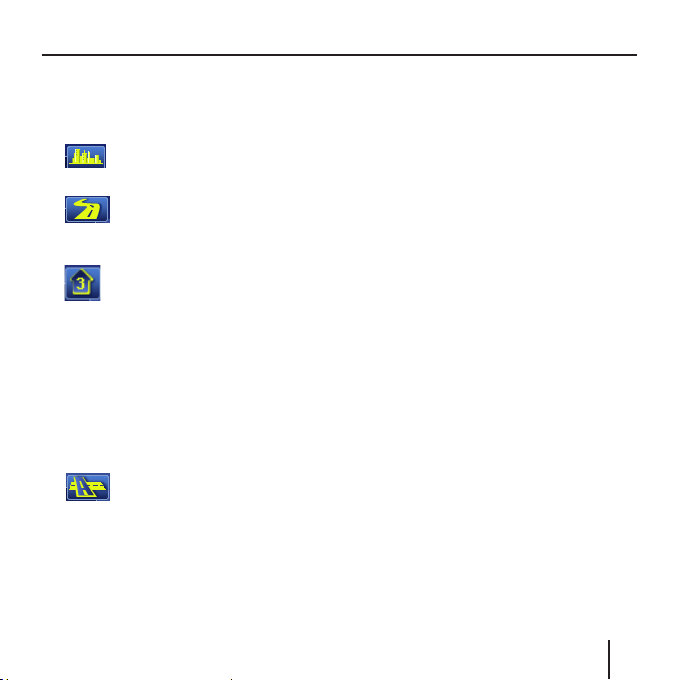
Yöngüdüm
“Hedef Ülkenin Girilmesi”
maddesinde anlatılmıştır.
➜ Şehir alanı üzerine tıklanır ve
hedef ismi girilir. Posta kodu
veya yer ismi girilir.
➜ Cadde alanı üzerine tıklanır ve
cadde girilir.
➜ Bilinmesi halinde, hedefe ait ev
numarası, ev numarası alanına
tıklanarak girilir.
Not:
Girilen cadde ile ilgili olarak harita
ile ilgili olarak belleğe ev numarası
yüklenmemişse, ev numarası alanı
etkisizleştirilmiştir.
➜ Bir kavşağın hedef noktası olarak
belirlenecek olması halinde, kesen
caddenin alanına yukarıda girilen
caddeyi kesen cadde
girilir.
Not:
Verilen bir adresin belleğe nasıl
alınacağı “Son Hedefi n Belleğe
Alınması” Bölümünde verilmiştir.
Diğer İşlevler
➜ Menü Address (Adres) daha
başka işlevlerin çağırılması için
More (Diğer işlevler), dokunma
yüzeyine tıklanır.
Bu halde, aşağıdaki işlevleri içeren
İlave İşlevler Listesi gösterilir.
• Route options (Yol seçenekleri)
– Buraya bir sonraki gezme ile
ilgili yol seçenekleri girilebilir.
Bu maksatla lütfen “Yol Seçeneklerinin
Belirlenmesi” Bölümünü okuyunuz.
:
• Show on map (Haritada
göstermek)
– Verilen adresin harita üzerinde
görülmesi için Show on
map (Haritada göstermek)
dokunma yüzeyi seçilir.
Bu maksatla lütfen “Harita İle
Çalışma” Maddesini okuyunuz.
:
29
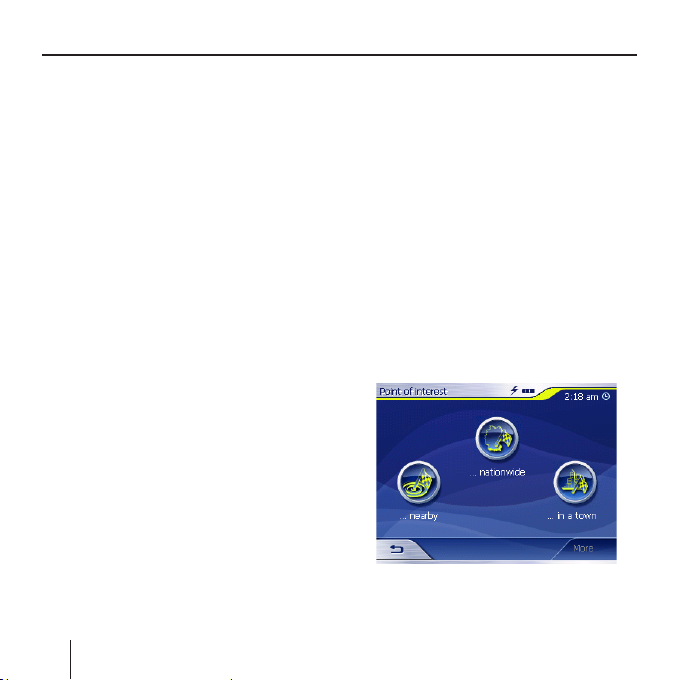
Yöngüdüm
• Save (Kaydetme)
– Girilen adres, beğenilen yerlere
kaydetme işlevi vasıtasıyla kaydedilebilir.
Bu maksatla lütfen “Son Hedefi n
Belleğe Kayıt Edilmesi” Maddesini
okuyunuz.
:
Özel Hedef Seçme
Kısaca “ilgi duyulan noktalar” da
denilen özel hedefl er, haritaya
konabilir ve haritada gösterilebilir.
Özel hedefl ere; havalimanları,
şehirlerarası otobüs terminalleri,
oteller, umuma açık tesisler ve
bunlara benzer yer ve tesisler dahil
olup, .özel hedefl er, yöngüdüm hedefi
olarak kullanılabilir.
İçerisinde Bulunulan Çevreden Özel
Hedef Seçilmesi
Not:
Fiili çevreden özel hedefl er,
sadece, GPS alımı yer belirleme
için yeterli ise seçilebilir.
30
➜ Sadece Lucca MP3’te bulunan Ana
Menüde Navigation (Yöngüdüm)
dokunma yüzeyi üzerine tıklanır.
Bu halde, Navigation (Yöngüdüm)
Menüsü gösterilir.
➜ Navigation (Yöngüdüm) Menüsünde
Destination entry (Hedefi n
Girilesi) dokunma yüzeyi üzerine
tıklanır.
Bu halde, Destination entry (Hedefi n
Girilesi) Menüsü gösterilir.
➜ Points of interest (İlgi noktaları)
alanı üzerine tıklanır.
Bu halde Point of interest (İlgi
noktaları) Menüsü gösterilir.
➜ ...nearby (Yakınında) dokunma
yüzeyi üzerine tıklanır.
